Đã bao giờ bạn đặt ra câu hỏi “Làm thế nào để có thể cài đặt hình nền cho các Folder hoặc là các phân vùng ổ cứng trên máy tính chưa ?”
Vâng, không giống như các phần mềm hoặc là ứng dụng khác, Microsoft không hỗ trợ chúng ta thay đổi hình nền cho các thư mục hoặc ổ cứng trên hệ điều hành Windows, chắc cũng bởi lý do họ thích sự đơn giản ?
Nhưng chúng ta thì khác, nhiều khi nhìn vào máy tính toàn một máu trắng cũng chán. Vậy tại sao bạn không thử đổi gió tý để lấy lại cảm hứng làm việc nhỉ ?
Okey, hôm nay mình sẽ chia sẻ với các bạn một thủ thuật nhỏ giúp bạn có thể dễ dàng tạo hình nền bắt mắt, sống động bằng những hình ảnh mà bạn thích cho ổ cứng và các thư mục trên máy tính, giúp cho những giờ làm việc trên Computer không còn vô vị và nhàm chán nữa.
Đọc thêm:
- Hướng dẫn thay đổi con trỏ chuột trên máy tính Win 7/810
- Cách cá nhân hóa máy tính Win 7/8/10 không cần sử dụng phần mềm
Hướng dẫn tạo hình nền cho thư mục hoặc phân vùng ổ cứng
+ Bước 1: Bạn download Tool tạo hình nền cho thư mục/ phân vùng ổ cứng tại đây hoặc tại đây.
+ Bước 2: Sau khi tải về xong bạn hãy giải nén ra thư mục, chọn nền tảng bản 32 bit hoặc 64 bít theo cấu hình Windows của bạn đang dùng => sau đó click đúp chuột vào Install để khởi chạy cài đặt.
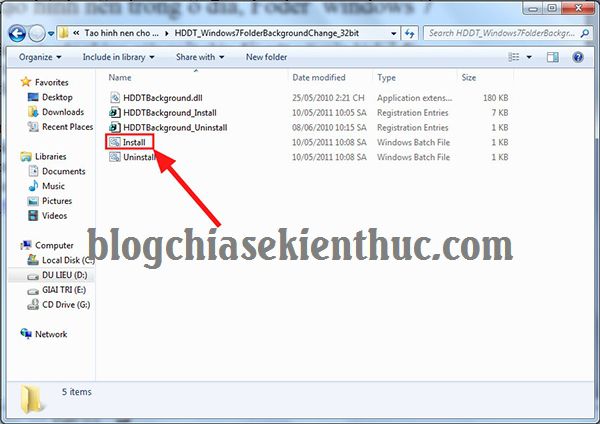
+ Bước 3: Cửa sổ CMD được mở ra để tự động thiết lập cấu hình Folder Background cho phân vùng ổ cứng và thư mục. Bạn chọn OK.
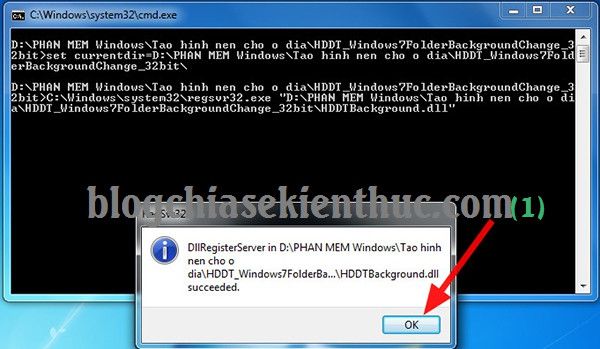
Tiếp tục chọn YES.
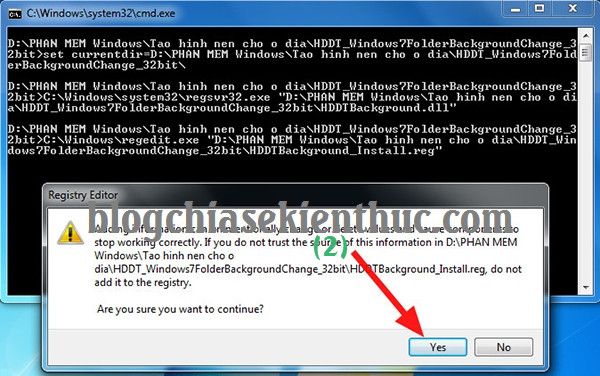
Chọn OK như hình bên dưới.
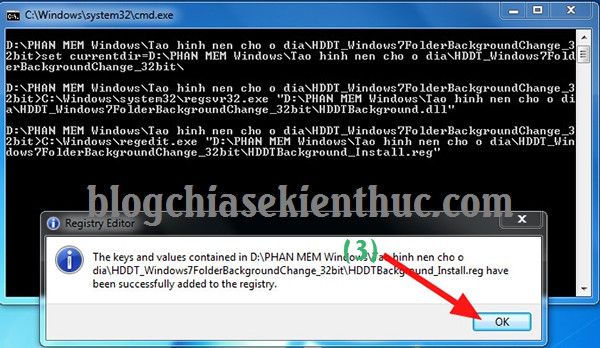
+ Bước 4: Sau khi cài đặt xong bạn nhấn chuột phải vào phân vùng ổ cứng hoặc Folder mà bạn muốn thêm hình nền => chọn Proprties như hình bên dưới.
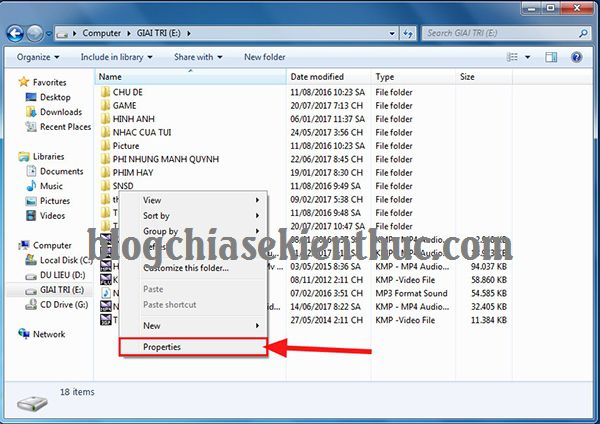
+ Bước 5: Trong cửa sổ Proprties => bạn Click chọn tab Foder Background => rồi chọn Set Image để chọn hình nền.
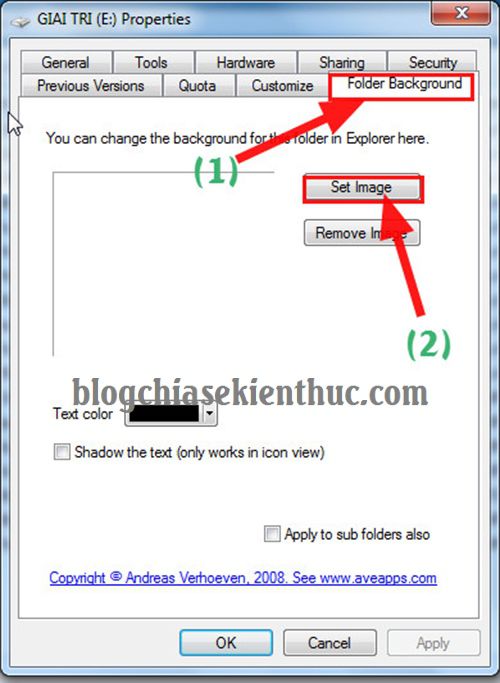
+ Bước 6: Bạn chọn tới thư mục chứa hình ảnh mà bạn muốn đặt làm hình nền => click Open để chọn.
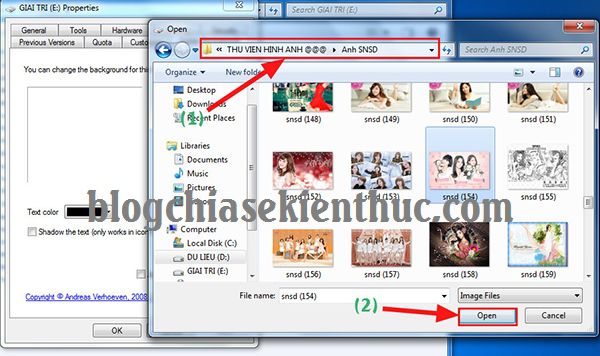
+ Bước 7: Ngoài ra, tại cửa sổ Propeties, Tab Foder Backround bạn có thể chọn màu chữ ở mục Text color cho Ổ đĩa hoặc Folder của bạn rồi nhấn Apply => OK để thoát cửa sổ Proprties.
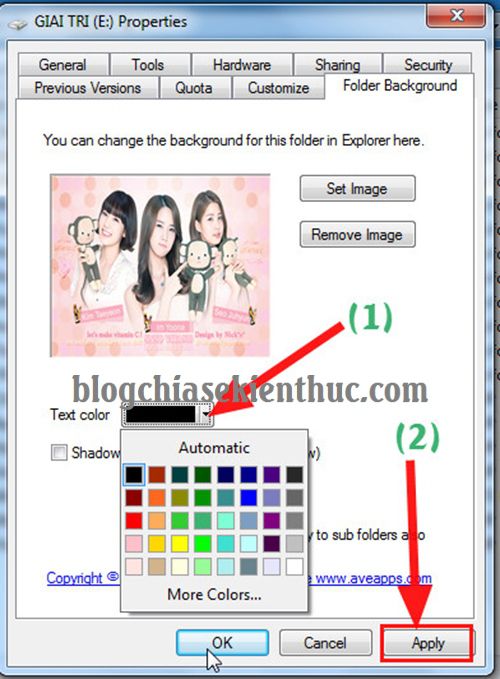
Và đây là kết quả sau khi mình đã thực hiện xong quá trình tạo hình nền cho phân vùng ổ E.
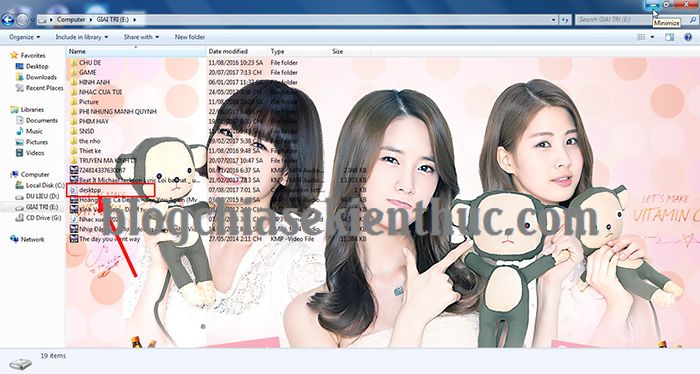
Lưu ý: File Desktop.ini này chính là File đường dẫn cài hình nền cho phân vùng ổ cứng hoặc Folder nên các bạn đừng xoá nhé.
Nếu bạn nào cảm thấy nó hơi chướng mắt thì chọn Click chuột phải vào File Desktop.ini => chọn Proprties => chọn tab General và tích chọn Hidden để ẩn File Desktop.ini đi.
Trong trường hợp cài đặt xong mà hình nền vẫn chưa hiện lên thì bạn thử khởi động lại máy tính để áp dung thay đổi nhé.
Lời kết
Như vậy là mình đã hướng dẫn rất chi tiết cho các bạn cách tạo hình nền cho Folder và phân vùng ổ cứng trên máy tính chạy hệ điều hành Windows 7 rồi nhé.
Các hệ điều hành khác bạn có thể thử xem có được không nhé, và nhớ Review lại kết quả bằng cách comment phía bên dưới nha ?
Hi vọng bài viết này sẽ hữu ích đối với các bạn. Chúc các bạn thành công !
CTV: Lương Trung – Blogchiasekienthuc.com
















